win10系统盘空间不足怎么清理
- 分类:Win10 教程 回答于: 2021年09月26日 09:54:00
在Windows10系统升级后,发现原来很大的系统盘空间,现在变的非常小了,导致系统也卡顿了起来,下面就和大家分享一下清理win10c盘的方法吧。
1、我们先来看一下当前系统盘的使用情况,一共50Gb的分区,现在只有4GB了,导致电脑运行的速度缓慢。
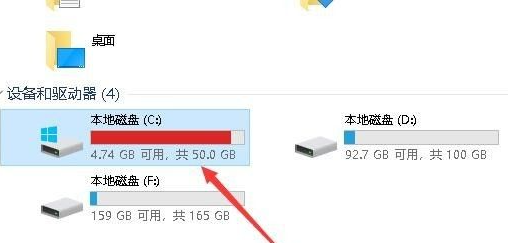
2、这时我们右键点击系统盘图标,然后在弹出菜单中选择“属性”菜单项。
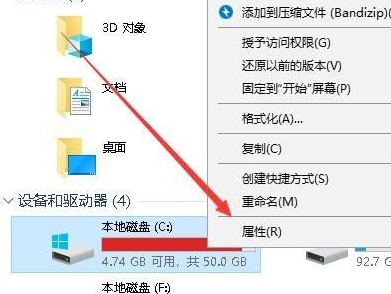
3、这时就会打开系统盘的属性窗口,在窗口中我们点击“磁盘清理”按钮。

4、在打开的磁盘清理窗口,我们点击左下角的“清理系统文件”按钮。
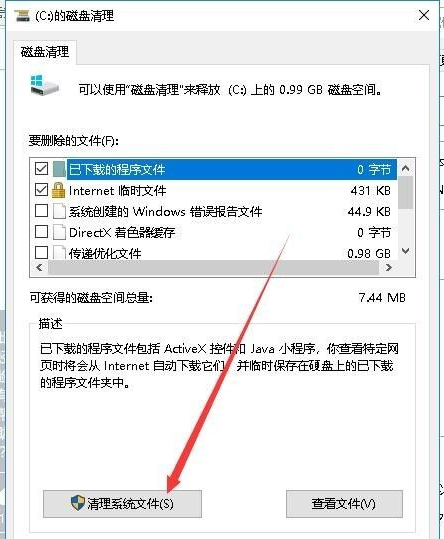
5、这时系统就会自动的扫描硬盘,查找硬盘使用的情况
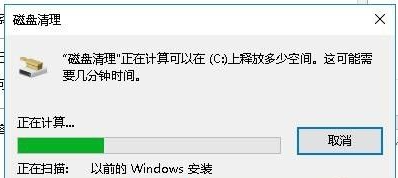
6、接下来在打开的磁盘清理窗口中,我们勾选传递优化文件与以前的Windows安装两项,可以看到两项共占用了17GB的空间
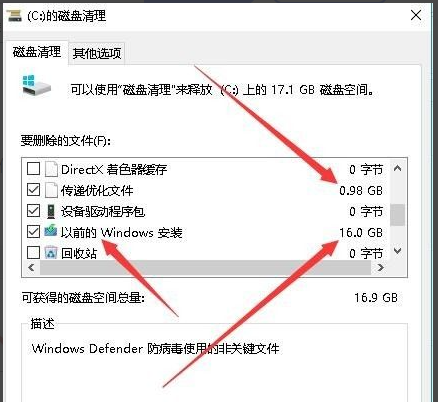
7、接着就会弹出确认要永久删除这些文件的提示,点击“删除文件”按钮就可以了。
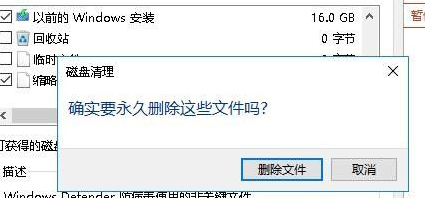
8、待系统自动清理完成后,现在我们再看一下系统盘,可以看到当前的空间明显增加了不少。
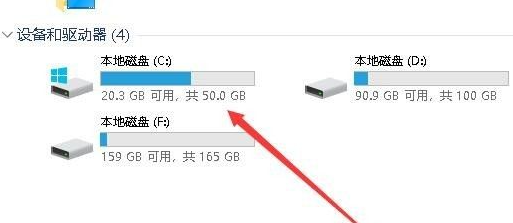
以上就是给大家分享的windows10系统c盘空间不足的清理方法了,大家如果电脑系统盘空间不足的话可以通过上述方法来解决,希望对大家有帮助。
 有用
26
有用
26


 小白系统
小白系统


 1000
1000 1000
1000 1000
1000 1000
1000 1000
1000 1000
1000 1000
1000 1000
1000 1000
1000 1000
1000猜您喜欢
- 什么是win10易升2020/12/24
- 教你win10清理注册表的方法2021/07/23
- win10系统c盘扩展卷仍为灰色怎么解决..2021/02/26
- 微软系统win10安装方法详细过程..2021/09/20
- win10系统怎么安装2021/01/12
- win10升级1909版本重启黑屏怎么办..2022/02/04
相关推荐
- 大蜘蛛杀毒软件,小编教你大蜘蛛杀毒软..2018/01/05
- 教你win10电脑怎么连接投影仪..2021/10/01
- 小编教你使用win10桌面小工具..2019/05/14
- 电脑系统怎么重装win10教程2022/06/12
- 惠普笔记本电脑怎么免费升级win10系统..2020/06/10
- windows10专业版与企业版的区别介绍..2021/11/28

















